在 Transkriptor 中,你可以通过创建工作区高效管理文件,这允许你与团队协作并有效地组织项目。这个功能提供了一个集中地点存放所有的转录内容,从而实现无缝的团队协作,并确保你的文件保持良好结构且易于访问。
要选择多个文件进行移动,可以勾选每个文件旁边的复选框,或者使用全选选项。然后点击移动到工作区图标。
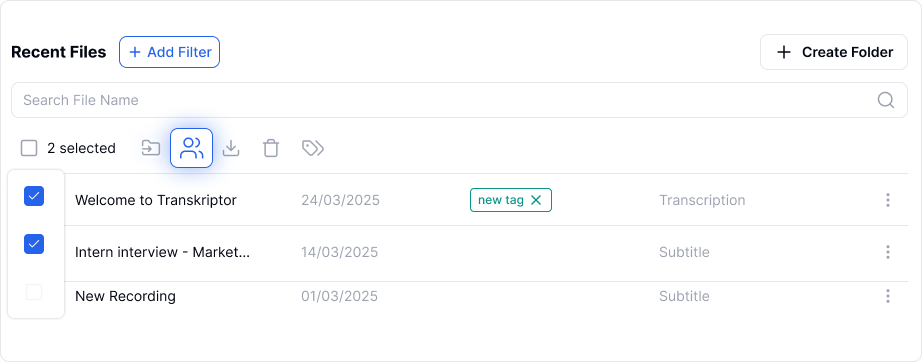
选择目标工作区并点击移动到工作区。
打开工作区页面,然后点击左上侧边栏的邀请成员按钮。

输入你想邀请的成员的电子邮件地址,并点击发送邀请。
一封邮件将发送给被邀请的成员。打开邮件并点击加入。
如果被邀请的成员已经有一个 Transkriptor 账户,他们可以通过现有账户登录并加入团队工作区。如果他们还没有账户,可以通过注册一个新账号加入工作区。
成功加入工作区后,你可以通过点击成员列表查看这些成员。
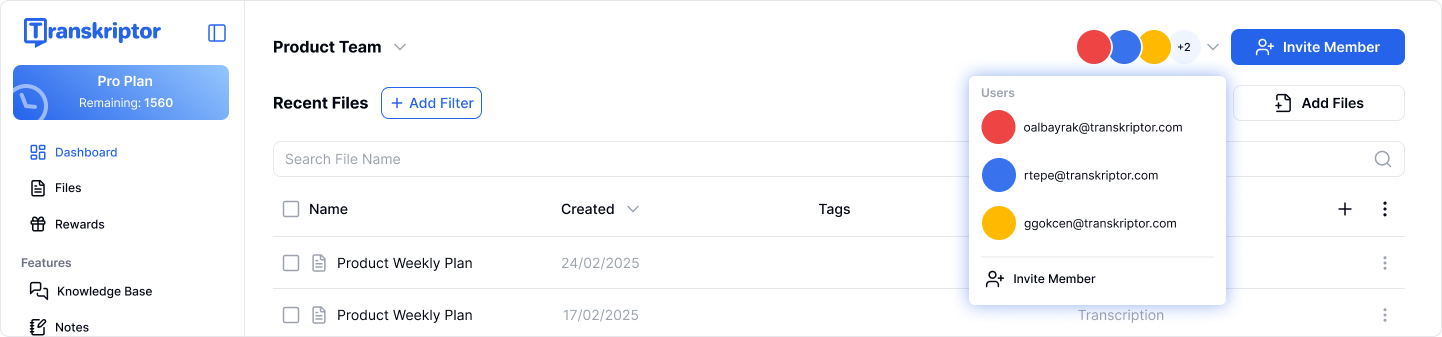
你可以通过点击成员列表中名字旁边的 [x] 移除工作空间中的成员,并通过点击继续来确认操作。
点击工作空间名称以展开菜单。
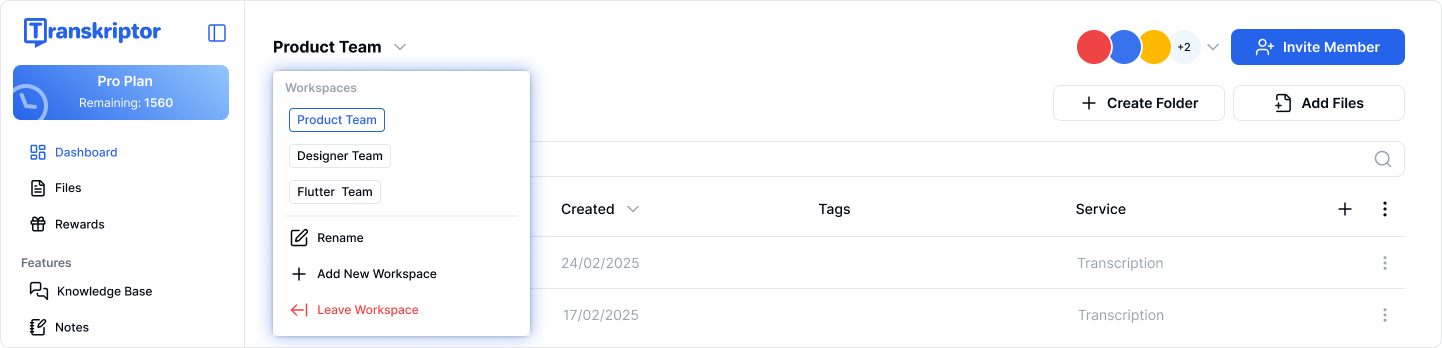
点击重命名来更改工作空间名称,或者点击离开工作空间来退出该工作空间。